
Арга 1: Хандалтын эрхийг тохируулах
Эхний арга замыг засах эхний арга бол зөвхөн унших боломжтой. Заримдаа хэрэглэгч санамсаргүй байдлаар санамсаргүй байдлаар эсвэл бусад хэрэглэгчид хамаарах хязгаарлалтыг бий болгох зорилготой юм. Нэгдүгээрт, бид шинж чанарыг шалгахыг санал болгож, дараа нь шаардлагатай бол өөрчлөлт хий.
- Консолыг аргаар хялбархан ажиллуул. Үүнийг хийхийн тулд та програмын цэсэнд тохирох дүрсийг ашиглаж болно.
- Энд LS -L-ийг № LSD командын анхааруулгыг бүхэлд нь нарийвчилсан мэдээллийг оруулахаар дэлгэрэнгүй мэдээллийг ашиглана уу.
- Асуудлын диск эсвэл хуваалтыг эсрэг талын эсрэг талын шинж чанарууд дээр үзүүлсэн шинж чанарыг шалгана уу. Хэрэв нэг тэмдэгт байна. Энэ нь системийг зөвхөн уншсан гэсэн үг юм. W нь унших, бичих нээлттэй байдал юм.
- Хэрэв асуудал нь заасан шинж чанаруудтай үнэхээр холбоотой бол та эрхийг дахин тохируулах хэрэгтэй болно. Sudo chown -r [Хэрэглэгчийн] командыг оруулна уу. [Хэрэглэгч] командыг оруулна уу.
- Энэ үйлдлийг sudo сонголтоор гүйцэтгэдэг тул шинэ мөрөнд Superuser нууц үгийг баталгаажуулах хэрэгтэй.





Багыг идэвхжүүлсний дараа бүх өөрчлөлтүүд амжилттай орж ирснийг танд мэдэгдэх болно. Компьютерийг дахин эхлүүлэхийг зөвлөж байна, та туршилтыг үргэлжлүүлж болно. Хэрэв, LS командыг ашиглах үед шаардлагатай бүх шинж чанарыг хуваалт эсвэл хэвлэл мэдээллийн хэрэгслээр суулгасан тохиолдолд та асуудлыг шийдвэрлэх хэрэгтэй.
Арга 2: GPARTED-ээр дамжуулан алдаа засах
GPARTED нь Linux-ийн хамгийн алдартай дискний менежментийн нэг юм. Үүний онцлог нь янз бүрийн тээвэрлэгчийн алдаануудын шийдэлтэй холбоотой олон туслах функц юм.
- Хэрэв таны тархацын анхдагч GPARTED нь таны тархацд байхгүй бол Sudo APT-GAP-г ашиглана уу. Энэхүү үйлдлийг супер хэрэглэгчийн нууц үг оруулж, татаж авах архивыг баталгаажуулах замаар баталгаажуулаарай.
- Үүний дараа ашиглалт нь өргөдлийн цэсэнд тохирох дүрс дээр товшиж ажиллуулахад хамгийн хялбар байдаг.
- Нээхийг нээх, Supererer-ийн эрх нь бас хэрэгтэй болно.
- Орцонд ороход энэ нь тодорхой бөгөөд энэ нь ямар ч хэсгүүдэд асуудалтай байх болно. Хулганы баруун товчийг дарна уу.
- Контекст цэсэнд дарж, "алдааг шалгах" дээр дарна уу.
- ХӨДӨЛМӨРИЙН ТӨЛӨВЛӨГӨӨГИЙН ГАЗРЫН ТӨЛӨВЛӨГӨӨГИЙН ГАЗРЫН ТӨЛӨВЛӨГӨӨГИЙН ГАЗРЫН ТУХАЙ ХУУДАСНЫ ТУСГАЙ.
- Чекийг эхлүүлэхийг баталгаажуулна уу.
- Энэ үйл явцыг дуусгахыг хүлээх нь зөвхөн үлдэнэ.
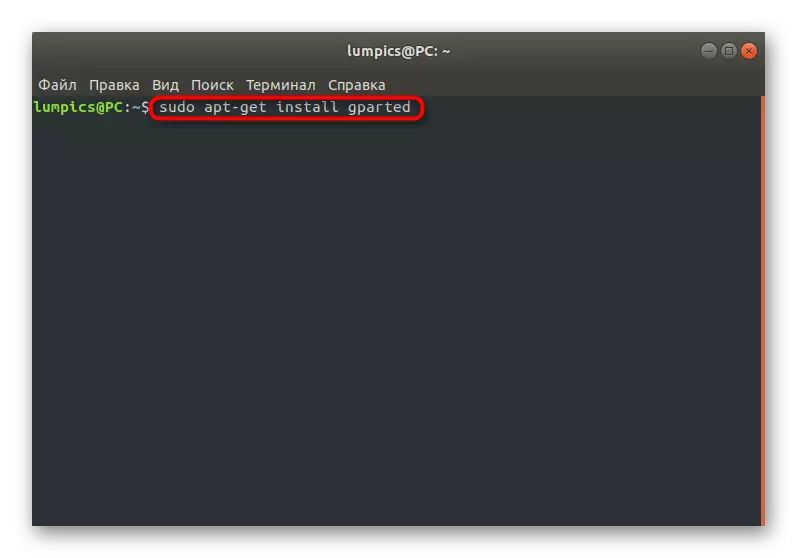





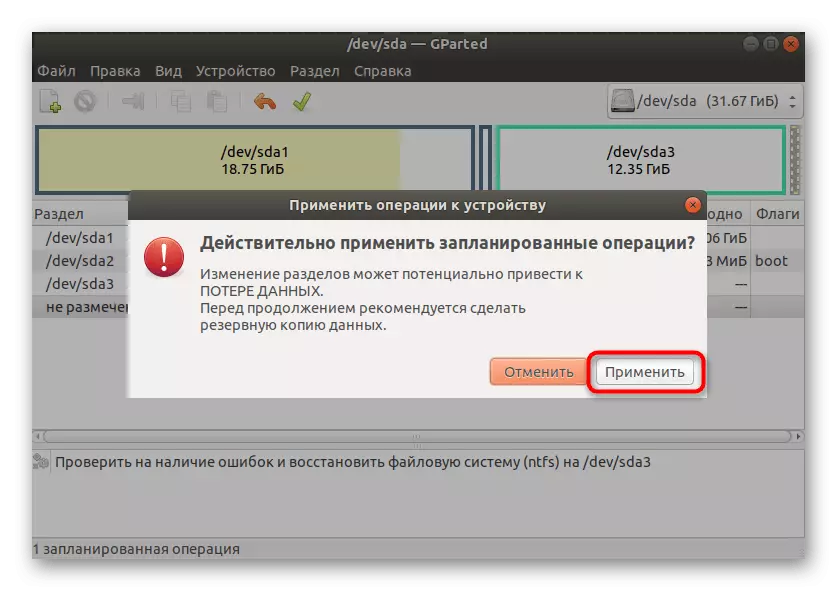

Хэрэв ямар нэгэн асуудал олдсон бөгөөд засагдсан бол та зохих мэдэгдэл хүлээн авах болно. Шалгах төгсгөлд PC-ийг дахин эхлүүлэх хэрэгтэй. Дараагийн хуралдааны эхэнд шууд дахин эхлүүлэх хэрэгтэй. Хэрэв тэд ямар ч үр дүнг авчирч чадаагүй бол цаашаа яв.
Арга 3: Гэмтсэн блокуудын залруулга
Заримдаа бүтэлгүйтсэн алдаатай алдаа гарсан тохиолдолд хатуу дискний эвдрэлээс болж үүсдэг. Асуудлын орон зайг тараах боломжийг олгодог тусгай хэрэгслүүд байдаг. Linux нь энэ үйлдлийг гүйцэтгэх үүрэгтэй суурилуулсан команд. Дээрх зөвлөмжийг авчирч чадаагүй бол бид давуу талыг ашиглахыг санал болгож байна.
- Эхлэхийн тулд аль нэгийг нь шалгаж үзэхийн тулд дискний жагсаалтыг үзнэ үү. Үүнийг FDISK -L -L командыг дамжуулан хийдэг.
- Жагсаалтад байгаа асуудлын дискийг олоорой, энэ нэрийг нь тодорхойлох. Дараа нь блокуудыг эмчлэхэд холбогдох багийг идэвхжүүлэхэд шаардлагатай болно.
- Одоо HDPARMAR -I / DEV / SDA2 командыг ашиглана уу. Сонгосон медиа эсвэл логик дискийг шалгах GREP загвар. Өмнө нь тодорхойлсон тодорхой тодорхой нэрээр энд / DEV / SDA2-ийг орлуулаарай.
- Үүний дараа ирээдүйд блокуудыг шалгаж эхлэхийн тулд дискийг задал. Үүнийг Umount / Dev / SDA2 мөрөөр дамжуулан хийдэг.
- BADBLOCKONS -SS -SS -SS -S / DEV / SDA2> / ROT / ROTE / ROT / MADBOCOC командыг оруулна уу.
- Залруулга хийгдээгүй заалтуудыг илрүүлээгүй блокууд, систем нь ашиглахаа больсон гэдгийг анхаарах шаардлагатай. Үүнийг хийхийн тулд e2fsck -l / root / root / oDblock / dev / sda2 ашиглана уу.

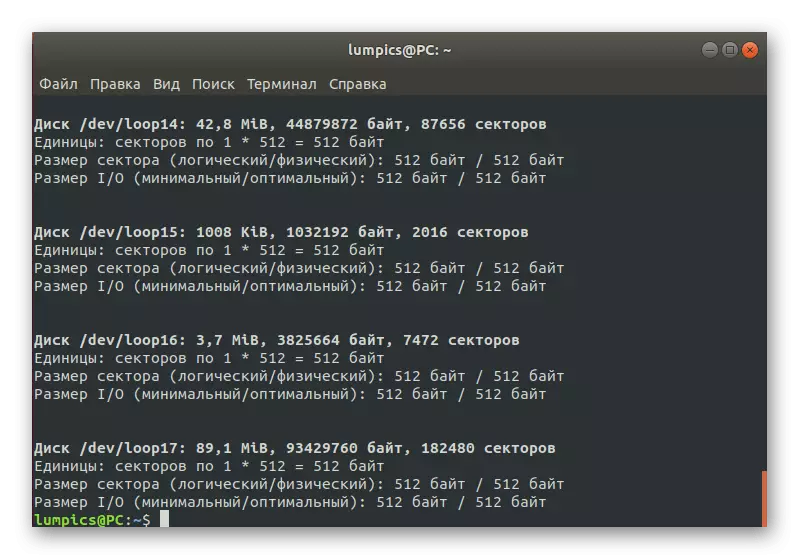




Гэхдээ бүх өөрчлөлтийг нэн даруй хэрэгжүүлнэ.
Арга 4: Драйвыг форматлах
Өнөөдрийн нийтлэлийн талаар бид өнөөдрийн нийтлэлийн дагуу хэлэхийг хүсч байгаа нь хамгийн их радикал бөгөөд энэ нь дискний бүрэн форматыг сэргээж, файлын системийн статусыг сэргээх болно. Энэ сонголтыг зөвхөн энэ тохиолдолд зөвхөн энэ нөхцөлд тохирох бөгөөд бүх агуулга байхгүй бол бүх агуулгыг устгах боломжтой. Энэ сэдвээр дэлгэрэнгүй зааврыг манай вэбсайт дээр тусад нь сонгоно уу.
Дэлгэрэнгүй унших: Linux дахь дискний формат
Өнөөдөр бид (Файлын системийг зөвхөн уншсан дөрвөн үйлдлийн аргыг задалсан. " Энэ нь зөвхөн өгөгдсөн бүх зааврыг дагаж мөрдөх, гүйцэтгэх замаар л олдох болно. Ихэнх тохиолдолд дор хаяж нэг нь үр дүнтэй болж, авч үзвэл алдаагаа бүрэн арилгах боломжийг танд олгоно.
